Cách lưu dự án Windows Movie Maker thành tệp video
Sau khi hoàn tất việc chỉnh sửa dự án của mình trong Windows Movie Maker , có thể bạn muốn chia sẻ dự án đó. Tuy nhiên, khi bạn xuất dự án, dự án đó sẽ được lưu dưới dạng tệp Dự án Movie Maker(Movie Maker Project file) với phần mở rộng .wlmp . Các tệp .wlmp này (.wlmp)CHỈ(ONLY) có thể được mở trong Windows Movie Maker , vì vậy, để chia sẻ video của bạn với bạn bè và gia đình hoặc tải video lên(family or upload) YouTube ,(YouTube) Facebook hoặc(Facebook) trang web khác, bạn sẽ phải xuất video dưới dạng tệp .wmv hoặc bất kỳ tệp nào khác được công nhận định dạng video(video format). Trong hướng dẫn này, chúng tôi sẽ chỉ ra cách lưu phim của bạn ở định dạng có thể chia sẻ bằng cách sử dụng cài đặt được đề xuất và đối với người dùng nâng cao, chúng tôi cũng sẽ thực hiện các bước để tạo cài đặt tùy chỉnh của riêng bạn để xuất video.
Cách lưu phim bằng cài đặt được đề xuất(Recommended)
Cách dễ nhất để lưu phim của bạn thành định dạng có thể tải lên, chia sẻ và ghi đĩa là chỉ cần sử dụng các cài đặt được đề xuất. Khi bạn chọn cài đặt được đề xuất, Windows Movie Maker sẽ xem xét kích thước và tốc độ bit(size and bitrate) của video nguồn(source videos) của bạn và chọn cài đặt theo những gì nó cho là sẽ tạo ra sự cân bằng tốt nhất giữa kích thước tệp và chất lượng video(size and video quality) .
Nếu bạn muốn sử dụng các cài đặt được đề xuất, hãy đi tới ruy-băng và nhấp(ribbon and click) hoặc nhấn vào nút Lưu Phim(Save Movie) được tìm thấy trong phần Chia sẻ(Share) trên tab Trang chủ .(Home)

Điều này bỏ qua tất cả các cài đặt video phức tạp mà bạn có thể không hiểu và đưa bạn đến ngay hộp thoại Lưu phim(Save Movie) .

LƯU Ý:(NOTE:) Nếu bạn tò mò về cài đặt video nào mà Windows Movie Maker cho là tối ưu cho dự án của bạn, hãy nhấp vào mũi tên bên cạnh Lưu phim(Save movie) và di chuột qua Đề xuất cho dự án này(Recommend for this project) .
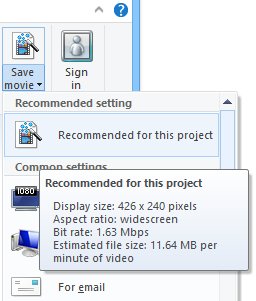
Đối với đại đa số người dùng, các cài đặt được đề xuất sẽ đủ cho hầu hết các mục đích. Nhưng nếu bạn định chia sẻ video của mình qua một phương tiện cụ thể, chẳng hạn như email hoặc DVD , bạn có thể muốn xem một số cài đặt trước của Windows Movie Maker . Nếu không, vui lòng dừng lại ở đây - bạn đã lưu phim của mình dưới dạng .wmv và bây giờ bạn có thể chia sẻ, tải lên hoặc ghi phim nếu bạn thấy phù hợp.
Cách lưu phim bằng cài đặt video cài sẵn của Windows Movie Maker(Windows Movie Maker Preset Video Settings)
Windows Movie Maker có một số cài đặt trước cho cài đặt video được tối ưu hóa dựa trên những gì bạn định làm với tệp sau khi tệp được lưu. Nó gọi chúng là "Cài đặt chung"("Common settings") và bạn có thể tìm thấy chúng trong menu thả xuống xuất hiện khi bạn nhấp hoặc nhấn vào mũi tên trên nút Lưu phim(Save movie) .
Trong cài đặt chung, bạn sẽ tìm thấy các giá trị đặt trước được tối ưu hóa cho một số thiết bị. Hầu hết những điều này đều tự giải thích: cho màn hình độ nét cao, cho máy tính, cho email, điện thoại Windows(Windows phone) , điện thoại Android(Android phone) , Apple iPhone , v.v.

Một lần nữa, bạn có thể di chuột qua một tùy chọn để xem chi tiết. Sau khi bạn chọn một cài đặt, hãy chọn một vị trí để lưu tệp và nhấp(file and click) hoặc nhấn vào Lưu(Save) .

Nếu bạn chọn Ghi đĩa DVD(Burn a DVD) , tệp sẽ được lưu vào vị trí bạn chọn và sau đó được tải vào một dự án Windows DVD Maker(Windows DVD Maker project) mới . Thật không may, tùy chọn này chỉ có sẵn trong Windows 7 .

Cách lưu phim Tạo cài đặt tùy chỉnh mới(Movies Creating New Custom Settings)
Nếu bạn cảm thấy thoải mái khi điều chỉnh cài đặt video, hãy nhấp hoặc nhấn vào (click or tap) Tạo cài đặt tùy chỉnh(Create custom setting) trong menu Lưu(Save) phim.

Thao tác này sẽ mở hộp thoại để tạo cài đặt tùy chỉnh(custom setting) mới .

Tại đây, bạn có thể chọn các tùy chọn sau:
-
Tên:(Name:) Tên của cài đặt trước của bạn khi nó sẽ xuất hiện trong menu Lưu phim(Save movie) .
-
Width & height: Chiều rộng và chiều cao tính bằng pixel.
-
Tốc độ bit:(Bit rate:) Ảnh hưởng đến mức độ chi tiết trong video của bạn. Đặt giá trị này cao hơn để cải thiện chất lượng.
-
Tốc độ khung hình:(Frame rate:) Ảnh hưởng đến độ mượt mà của chuyển động và hoạt ảnh trong video của bạn. Đối với ảnh, điều này không cần phải quá cao. 24 khung hình / giây là đủ cho các trình chiếu cơ bản. Đối với video chuyển động đầy đủ, thông thường không cần thiết phải vượt quá 30 khung hình / giây.
-
Định dạng âm thanh:(Audio format:) Ảnh hưởng đến chất lượng của âm thanh. 192 kbps, 48 kHz, âm thanh nổi được coi là chất lượng CD, nhưng 128kbps có thể đạt được đối với video.
LƯU Ý:(NOTE:) Ngay cả khi kích thước bạn chọn ở đây không duy trì tỷ lệ khung hình(aspect ratio) bạn đã chọn, tệp video(video file) xuất ra sẽ không bị kéo căng hoặc lệch. Thay vào đó, Windows Movie Maker sẽ lấy kích thước lớn nhất mà bạn chọn và tự động tạo thứ nguyên khác để duy trì tỷ lệ khung hình(aspect ratio) .
Với tất cả các cài đặt trên, bạn đặt càng cao thì chất lượng sẽ tốt hơn và kích thước tệp(file size) sẽ lớn hơn. Mặc dù(Though) vậy, tất nhiên, chất lượng sẽ không vượt quá nguyên liệu gốc(source material) . Ví dụ: nếu video của bạn chỉ có 24 khung hình / giây khi bạn quay, nó sẽ không trở thành 30 khung hình / giây một cách kỳ diệu ở đây. Bạn có thể điều chỉnh cài đặt dựa trên kích thước tệp(file size) ước tính ở dưới cùng.

MẸO:(TIP:) Bạn có thể sử dụng một cài đặt chung khác làm điểm bắt đầu(starting point) cho cài đặt tùy chỉnh(custom setting) của mình . Chọn một tùy chọn từ menu thả xuống để kéo nó lên rồi đặt tên mới trước khi lưu.

Nhấp hoặc nhấn vào Lưu(Save) khi bạn hoàn tất. Windows Movie Maker sẽ lưu cài đặt video của bạn dưới dạng Tệp Cài đặt Video Windows Movie Maker (.wlvs)(Windows Movie Maker Video Settings File (.wlvs)) . Để cài đặt tùy chỉnh của bạn hiển thị trong menu Windows Movie Maker(Windows Movie Maker menu) , tệp.wlvs(the.wlvs file) phải được đặt trong thư mục Hồ sơ Video(Video Profiles) : "C: \ Users \ [yourusername] AppDataLocalMicrosoftWindows LiveVideo Profiles" .
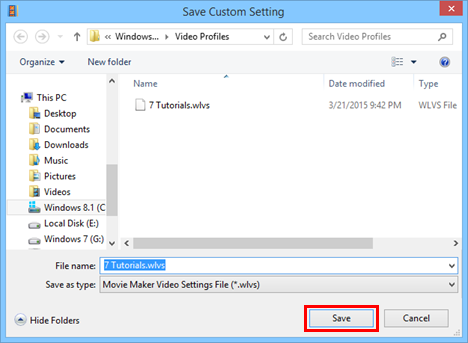
Nếu bạn muốn chia sẻ cài đặt video đã đặt trước của mình với bạn bè hoặc đồng nghiệp hoặc xuất nó sang một máy khác, bạn có thể gửi .wlv(.wlvs) cho họ - chỉ cần đảm bảo rằng họ đặt nó trong thư mục Hồ sơ Video(Video Profiles) .
Thao tác này sẽ thêm nó vào danh sách cài đặt video của bạn trong menu Lưu phim(Save movie) .

Phần kết luận
Lưu tệp Windows Movie Maker của bạn dễ dàng bằng cách nhấp vào nút Lưu phim(Save movie) trên tab Trang chủ của dải băng. (Home)Nhưng để đạt được kích thước tệp và chất lượng video(file size and video quality) tối ưu , bạn có thể muốn sử dụng một số cài đặt chung được nêu chi tiết ở trên hoặc tạo cài đặt tùy chỉnh(custom setting) của riêng bạn . Để biết thêm thông tin về Windows Movie Maker , hãy xem một số bài viết liên quan của chúng tôi và nếu bạn có bất kỳ câu hỏi hoặc vấn đề nào về công cụ này, đừng ngần ngại sử dụng biểu mẫu nhận xét bên dưới.
Related posts
Cách thêm tiêu đề, chú thích và ghi công trong Windows Movie Maker
Cách thêm nhạc vào video trong Windows Movie Maker
Cách chỉnh sửa video trong Windows Movie Maker
Xuất bản và chia sẻ video Windows Movie Maker với OneDrive
Cách xoay video định hướng sai bằng Windows Movie Maker
4 cách để chụp ảnh VLC screen và lưu khung video
Cách xuất bản ảnh trên Flickr với Windows Photo Gallery
Cách chỉnh sửa thẻ & chú thích cho ảnh của bạn trong Windows Photo Gallery
Hướng dẫn đầy đủ để phát nhạc với Cortana và Groove Music, trong Windows 10
14 điều bạn có thể làm với ứng dụng Ảnh từ Windows 10 -
Cách chụp ảnh màn hình trong Steam và vị trí của chúng
Cách chốt Steam trò chơi để bắt đầu bằng Windows 10
Cách thay đổi ngôn ngữ trên Steam: Tất cả những gì bạn cần biết
Cách sử dụng các tùy chọn kiểm soát phương tiện của Google Chrome
Làm thế nào để thay đổi ngôn ngữ trên Netflix (7 cách)
Xbox Game Bar không hoạt động. 3 cách để sửa nó trong Windows
Bộ trộn âm lượng Windows 11: Tất cả những gì bạn cần biết! -
4 lý do tại sao sử dụng Windows Media Player Plus! Đáng để tải xuống
5 cách để tìm mô hình card đồ họa chính xác của bạn mà không cần mở PC của bạn
Windows Movie Maker - Tải xuống 7 phần mềm thay thế miễn phí tốt nhất
